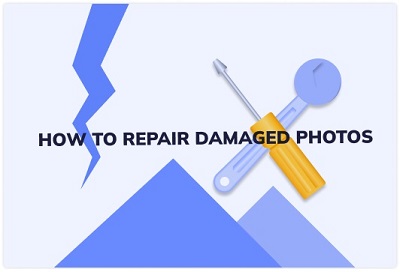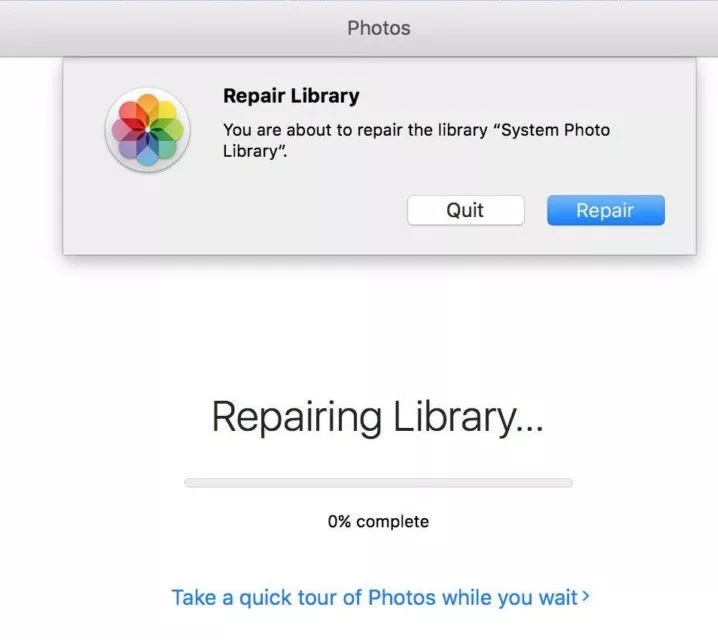Domanda"Qualche giorno fa ho aperto Quick Time Player per guardare il mio film preferito sul computer. Nei primi minuti la visione è stata perfetta, dopo, purtroppo, si è interrotta. Il video era in formato MOV e sono certo che prima di oggi non era danneggiato. Cosa è successo? Posso riparare file MOV?”
-Domanda da Quora
È molto comune che i file MOV smettono di funzionare. I motivi? Beh, possono essere tanti! Ma a noi non importano, quello che ci preme sapere e come risolvere questo genere di errori. A tal proposito, ho visitato diversi forum per confrontarmi con altri colleghi e trovare le soluzioni migliori. Pertanto, in questo articolo, ho raccolto le 5 migliori correzioni sia per Windows che MAC, da mettere in pratica per recuperare file MOV danneggiati e riparare video MOV corrotti, come nel caso del nostro amico.

- Parte 1. Panoramica del formato video .Mov
- Parte 2. Quali sono le cause della corruzione dei file Mov?
- Parte 3. 5 correzioni per riparare file MOV corrotti
- Parte 4: suggerimenti per utilizzare al meglio i file MOV
-
Domande frequenti:
- Come posso riparare un file MOV danneggiato?
- Come posso riparare un file MOV danneggiato su un Mac?
- I file MOV sono uguali ai file MP4?
- Perché non riesco ad aprire il file MOV sul PC? Come risolvere?
- Come faccio a trovare il codec di cui ho bisogno per riprodurre i file MOV?
- Cosa causa la mancata riproduzione di alcuni file MOV?
Parte 1. Panoramica del formato video .Mov
Il formato video MOV è stato inizialmente progettato per QuickTime player e sviluppato dalla Apple nel 1998. Utilizza il codec MPEG-4 per comprimere e contenere diverse tracce per memorizzare differenti file multimediali. Si tratta di un formato video facilmente modificabile ed è compatibile sia con macOS che con Windows. Tra le pecche, la perdita di qualità durante la compressione.
Parte 2. Quali sono le cause della corruzione dei file Mov?
Come qualsiasi altro file video, anche i file MOV possono essere danneggiati per cause di forza maggiore:
Arresto improvviso: l’arresto improvviso del sistema può causare danni alla struttura dei file MOV.
Conversione di formato inefficace: durante la conversione di file MOV in un altro formato, possono svilupparsi diversi problemi qualora l'applicazione utilizzata per la conversione fosse inefficace. Anche un'interruzione durante il processo di conversione, può causare la corruzione del file MOV.
Lettore video incompatibile: i lettori video incompatibili con il formato di file MOV possono sovrascrivere le intestazioni, rendendo i file multimediali inaccessibili o corrotti se li si utilizza per riprodurre file MOV.
Interruzioni del trasferimento del file: durante il trasferimento di file MOV su un altro supporto, un'interruzione di corrente o altre interruzioni possono danneggiarli.
Problemi nella compressione dei file: se si utilizza un'applicazione errata per ridurre le dimensioni del file MOV, ciò potrebbe causare il danneggiamento del file MOV. Oppure, se non hai seguito il correttamente la compressione, ciò potrebbe causare danni ai file.
Settori danneggiati su un'unità: l'archiviazione di file MOV su un'unità con settori danneggiati o un supporto di memorizzazione fisicamente danneggiato influirà sulla qualità e integrità, causando il danneggiamento.
Attacco di virus o malware: i file video MOV sono i più colpiti in caso di attacco virus o malware.
Parte 3. 5 Correzioni per riparare file MOV corrotti
La buona notizia è che non dovrai preoccuparti, poiché è possibile riparare file MOV danneggiati o corrotti. Ecco i metodi che puoi provare:
Correzione 1: utilizzare la riparazione dei file MOV di Tenorshare 4DDiG
Se hai fretta e desideri riparare più file contemporaneamente, ti consiglio di utilizzare lo strumento di riparazione file 4DDiG per il recupero file MOV danneggiati. Questo eccellente software può riparare istantaneamente video corrotti, sfocati, sgranati, instabili o distorti con un alto tasso di successo. Le caratteristiche di 4DDiG includono:
- Interfaccia user-friendly.
- Algoritmo avanzato per la riparazione.
- Ripara i formati video più diffusi come MOV, MP4, MKV, M4V, 3G2, 3GP, ecc.
- Ripara video da dispositivi Windows, unità interne ed esterne, schede SD, USB e fotocamere.
- Riparazione multiple di vari formati video contemporaneamente.
- Processo di riparazione sicuro e istantaneo al 100%.
- Supporta la riparazione video su marche di fotocamere popolari come Canon, GoPro e DJI.
Ecco i passaggi da seguire per riparare i file MOV con lo strumento di riparazione file 4DDiG:
Per PC
Download Sicuro
Per MAC
Download Sicuro
- Scarica, installa e avvia 4DDiG File Repair sul tuo sistema. Scegli l'opzione Riparazione video e procedi al passaggio successivo.
- Fare clic sul pulsante [Aggiungi] per importare i file MOV danneggiati e premere [Inizia la riparazione] per iniziare il processo di riparazione.
- Una volta completato il processo di riparazione, è possibile visualizzare in anteprima i file MOV riparati ed esportarli in un luogo sicuro.
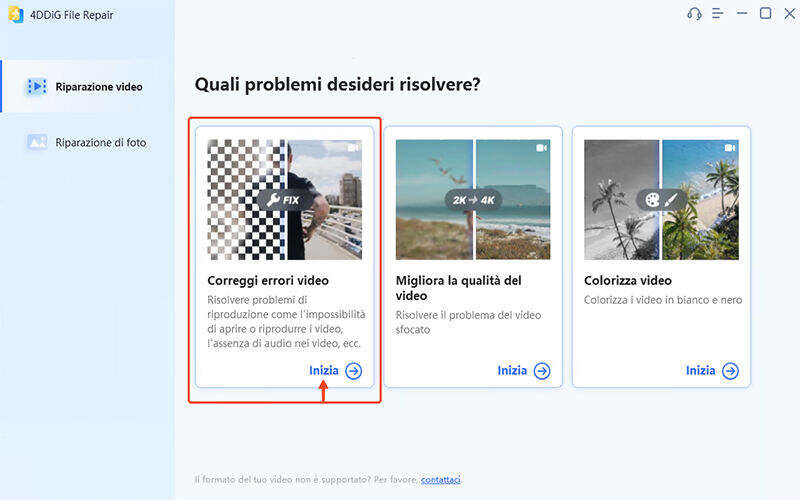
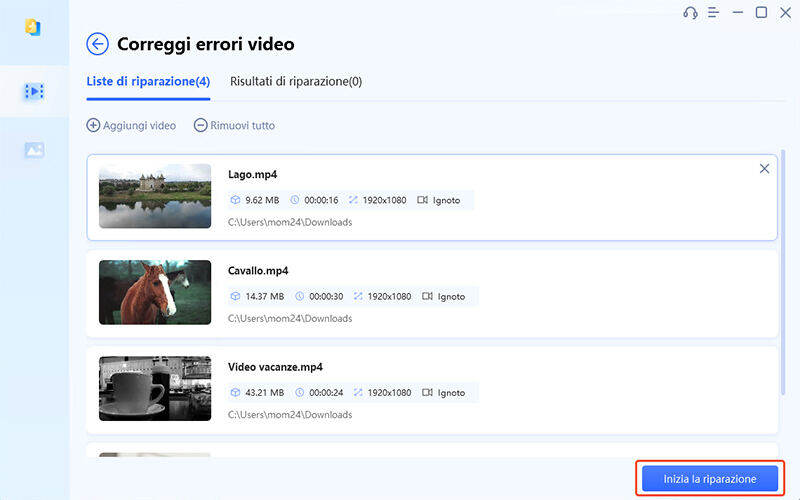
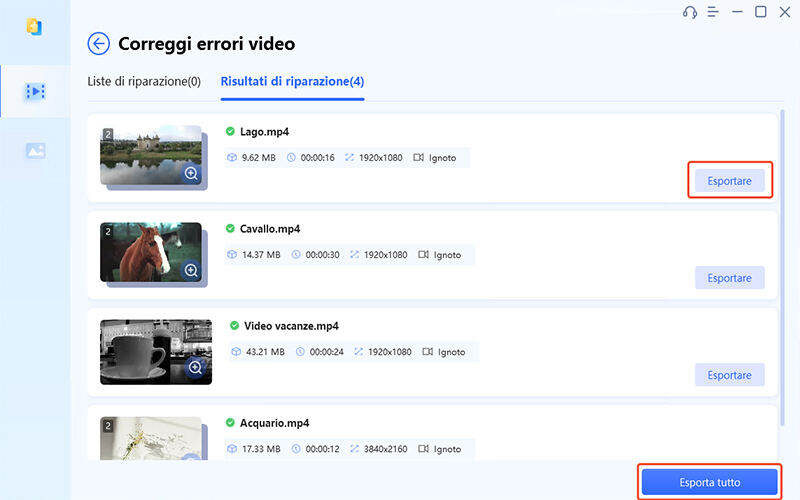
Correzione 2: Utilizzare QuickTime Player per riparare file MOV
QuickTime Player è dotato di molte funzionalità per tagliare, modificare e ripristinare i video. Puoi anche usarlo per riparare video MOV. Tuttavia, può risolvere problemi marginali ma non è efficace con video MOV gravemente danneggiati. Se si tenta di riparare un file MOV pesantemente corrotto con QuickTime Player, verrà visualizzato un errore di schermata nera. Pertanto, potrebbe essere necessario prendere in considerazione l'idea di provare altre correzioni.
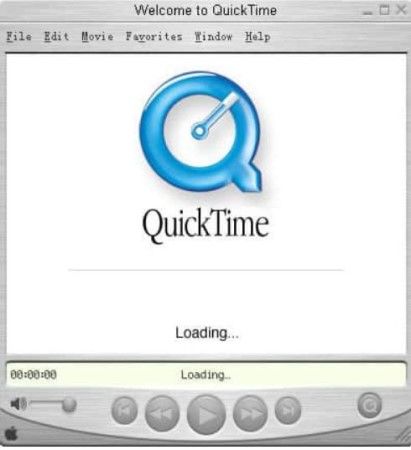
Correzione 3: utilizzare la riparazione video online gratuita
Se non puoi scaricare software di terze parti, utilizza lo strumento di riparazione video online gratuito 4DDiG. Sarà sufficiente caricare il file video MOV danneggiato per ripararlo automaticamente in soli 3 passaggi. Le caratteristiche includono:
- Riparazione video automatica gratuita.
- Supporta i formati di file MOV, MP4 e M4V.
- Interfaccia user-friendly.
- Non richiede un processo di registrazione.
- Utilizza la crittografia per proteggere i tuoi dati.
Ecco come è possibile utilizzare lo strumento di riparazione video online gratuito 4DDiG:
Passo 1: tutto quello che devi fare è importare i file MOV danneggiati o trascinarli nello strumento. Il servizio online della Tenorshare eseguirà la scansione e riparerà automaticamente i file MOV danneggiati.
Passo 2: è possibile visualizzare in anteprima i file MOV riparati per verificarne i dettagli. Al termine del processo di riparazione, puoi salvarli sul PC in una posizione diversa per evitare sovrascritture.
Correzione 4: ripara il file MOV con VLC Player
Anche VLC, uno dei lettori musicali più utilizzati al mondo, è in grado di riparare file MOV corrotti. Anche in questo caso, esattamente come Quick Player, è possibile riparare solo file MOV lievemente danneggiati. Ecco come procedere:
Passo 1: innanzitutto, individua il file MOV danneggiato. Quindi, rinomina il file . MOV in .AVI.
Passo 2: apri il lettore VLC e vai al menu "Strumenti", quindi scegli "Preferenze".
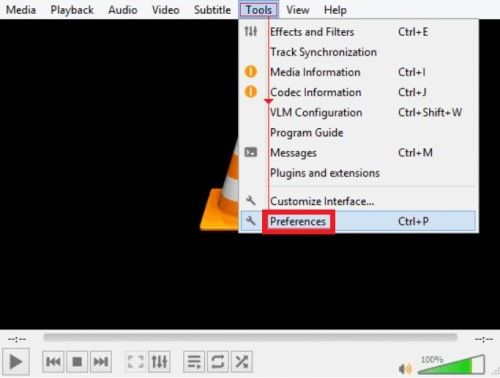
Passo 3: seleziona "Input o Codec" e fai clic su "Salva" nella parte inferiore della finestra "Preferenze".
Passo 4: selezionare "Correggi sempre" dal menu a discesa in "File AVI danneggiato o incompleto".
Correzione 5: converti MOV in formato MP4
Puoi anche utilizzare il lettore multimediale VLC per riparare il file MOV convertendolo nel formato MP4. Seguire le istruzioni riportate di seguito per il processo di conversione:
Passo 1: apri il lettore VLC su Windows o Mac e vai al menu "Media". Quindi scegli "Converti / Salva".
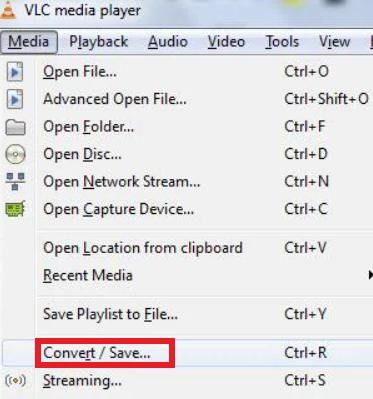
Passo 2: carica i file MOV danneggiati facendo clic sul pulsante "Aggiungi". Quindi seleziona "Converti / Salva".
Passo 3: clicca sul pulsante "Sfoglia" e scegliere il nome del file e la cartella di destinazione del video di output. Quindi premere il pulsante "Salva".
Passo 4: dal menu a discesa "Profilo", seleziona "Video - MP3 (.mp4)". Quindi premi il pulsante "Start" per avviare il processo di conversione da MOV a MP4.
Parte 4: Suggerimenti per utilizzare al meglio i file MOV
Ecco alcuni suggerimenti bonus per la corretta riproduzione dei file MOV su Windows e Mac:
Come riprodurre file MOV su Windows e Mac?
È possibile utilizzare i seguenti lettori per riprodurre file MOV:
QuickTime Player: a partire dal 2016, Apple Inc ha eliminato il supporto per QuickTime Player su Windows. Pertanto, non riceve più aggiornamenti di sicurezza. Tuttavia, puoi continuare a utilizzare una delle versioni precedenti.
VLC Media Player: il player multimediale VLC è un lettore eccellente che supporta una vasta gamma di formati di file. Può riprodurre file M4V, MKV, AVI, WMV, FLV, MTS, VOB, AVCHD e M2TS diversi da MOV.
Windows Media Player: Windows Media Player viene preinstallato sul computer Windows. È possibile riprodurre file MOV con la versione 12 del Player di casa Microsoft.
Come aprire i video MOV su Mac e Windows?
È necessario utilizzare sempre un lettore multimediale compatibile se si desidera aprire un file MOV su Mac o Windows. I lettori multimediali predefiniti sul tuo dispositivo Apple o Windows 10 possono facilmente aprire i file MOV senza bisogno di plug-in aggiuntivi. Puoi anche archiviare file MOV su cloud storage, come Google Drive, che ti consente di trasmettere video da qualsiasi browser.
Domande frequenti:
Come posso riparare un file MOV danneggiato?
È possibile riparare un file MOV danneggiato modificandone l'estensione o convertendolo in un altro formato di file tramite VLC media player. Tuttavia, se il danno è grave, è possibile utilizzare lo strumento di riparazione file 4DDiG per riparare i file MOV rapidamente e con un tasso di successo del 100%.
Come posso riparare un file MOV danneggiato su un Mac?
Correggi il file MOV danneggiato su Mac utilizzando QuickTime Player 7 o modifica l'estensione del file tramite VLC media player.
I file MOV sono uguali ai file MP4?
I file MOV sono in qualche modo simili ai file MP4 in quanto entrambi sono formati per file video. Tuttavia, la vera differenza è che MP4 è un formato standard internazionale mentre MOV è un formato video proprietario di Apple Inc. Inoltre, un file MOV è di qualità superiore e più grande di un file MP4.
Perché non riesco ad aprire il file MOV sul PC? Come risolvere?
Se non riesci a riprodurre un file MOV sul tuo PC, ciò potrebbe dipendere dal tuo lettore multimediale o dallo stesso video corrotto. In tal caso, utilizzare le correzioni sopra menzionate per riparare il file MOV.
Come faccio a trovare il codec di cui ho bisogno per riprodurre i file MOV?
MOV è un formato contenitore determinato da vari formati audio e video. Avrai bisogno del miglior codec MOV, K-Lite Codec Pack e Windows 10 Codec Pack per riprodurre i file MOV.
Cosa causa la mancata riproduzione di alcuni file MOV?
Diverse cause possono rendere i file MOV non riproducibili. Potrebbe trattarsi di un'intestazione video interrotta, di un componente file mancante, un'interruzione durante il trasferimento, un virus o qualsivoglia altro problema.
Conclusion
MOV è un formato di file video molto popolare, ma a volte potrebbe non essere possibile riprodurlo a causa di un file video danneggiato o corrotto. Se ti succede qualcosa del genere, ti suggeriamo di provare le soluzioni gratuite descritte nei paragrafi precedenti. Ma se i file MOV continuano a non essere riprodotti e hai più file da riparare, considera l'utilizzo dello strumento di riparazione file 4DDiG. Può risolvere problemi di riproduzione, visualizzazione video lenti, tremolanti, corrotti, sfocati, danneggiati e bloccati. Inoltre, ha un'interfaccia user-friendly e può riparare, con elevato tasso di successo, tutti i formati video più diffusi, incluso MOV. Prova i metodi descritti in questo articolo e sono certo tornerai a goderti i tuoi film MOV preferiti.